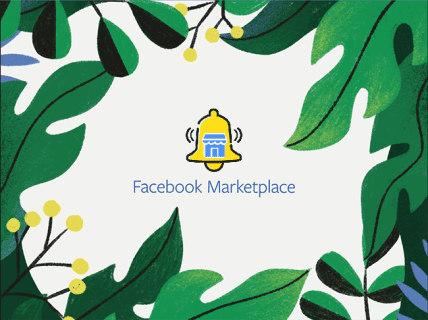Roblox'ta HTTP 400 Hatası Nasıl Düzeltilir
Roblox'ta yeni bir oyun yapmak, özellikle belirli olmayan hata mesajları almaya devam ettiğinizde kolay değildir. HTTP 400 gibi hataların çeşitli nedenleri olabileceğinden, bu özellikle sinir bozucu olabilir.

Neyse ki, sorunu çözmek için birkaç farklı yaklaşım var. Bu yazıda, Roblox'ta bir HTTP 400 hatasını düzeltme hakkında bilmeniz gereken her şeyi anlatacağız.
HTTP 400 Hatasına Neden Olan Nedir?
Basitçe söylemek gerekirse, bu hata, cihazınızdan Roblox sunucularına yapılan bir istek geçersiz veya yanlış olduğunda ortaya çıkar. Bu çok spesifik olmayan bir sorundur ve Oyunlar envanteri gibi çeşitli konumlarda veya diğer kullanıcı profillerini aramaya çalıştığınızda görünebilir.
Bu hatanın en yaygın örnekleri ana sayfalarınızdadır. Bu, esasen, platformun çoğunu erişilemez hale getirir ve bu, teşhis edilmesi çok sinir bozucu olabilir.
Bu hata ortaya çıkarsa, birkaç basit düzeltme hile yapmalıdır.
İnternet Bağlantınızı Sıfırlama
Denemeniz gereken ilk düzeltmelerden biri, internet bağlantınızı ve bazı seçeneklerini sıfırlamaktır. İşte yapmanız gerekenler:
- Windows Arama Çubuğuna gidin, “cmd” yazın, ardından seçilen programa sağ tıklayın ve “Yönetici Olarak Çalıştır”ı seçin.
- Komut İsteminde “ipconfig /flushdns” komutunu yazın.
- Ardından “netsh int ip reset” yazın.
- Bu tamamlandığında, Bilgisayarınızı yeniden başlatın.
Bu, internet bağlantınızı yeniden başlatmalı, bu da sizin tarafınızdaysa sorunu çözmelidir.
Önbelleğinizi ve Çerezlerinizi Temizleme
Bazı durumlarda tarayıcınızın önbelleğinin (geçici dosyalar) ve çerezlerin temizlenmesi gerekebilir. Bunu Google Chrome'da nasıl yapacağınıza ilişkin talimatlar:
- Tarayıcınızın Ayarlar sekmesini açın. Bu, araç çubuğunun sağ üst köşesindeki üç noktaya tıklayarak bulunur.
- Ayarlar'a gidin ve ardından Gizlilik ve Güvenlik bölümünü bulun.
- Orada, "Tarama Verilerini Temizle" ye basın.
- Gelişmiş sekmesinde, Çerezler ve diğer site verileri ile Önbelleğe alınmış resimler ve dosyalar'ı seçin.
- Verileri Temizle'ye basın.
- Bu, Roblox dahil çoğu siteden çıkış yapmanızı sağlar, bu nedenle şifrelerinizi hatırladığınızdan emin olun.
Bu adımlar, Mozilla Firefox, Microsoft Edge, Safari vb. dahil olmak üzere diğer tarayıcıların çoğu için benzerdir.
Yukarıdakileri tamamladıktan sonra, tarayıcıyı yeniden başlattığınızdan ve sorunun çözülüp çözülmediğini kontrol ettiğinizden emin olun.
Geçici dosyaları manuel olarak temizlemek istiyorsanız, Geçici Dosyalar klasörünüze gidin.
Mobil Cihazınızda Roblox'u Düzeltme
Roblox'a bir mobil cihazdan (iOS, Android) erişiyorsanız, uygulamanın önbelleğini temizlemek için aşağıdakileri yapın:
- Ayarlara git.
- Uygulamalar menüsünü açın.
- Uygulamaları Yönet'e gidin.
- Listede Roblox'u arayın veya üstteki arama çubuğuna yazın.
- Roblox uygulama ayarlarını açın.
- Sağ alt köşedeki Verileri Temizle düğmesini tıklayın.
- Sorunun çözülüp çözülmediğini görmek için Roblox'u açın.
Güvenlik Duvarınızı ve Antivirüsünüzü Kontrol Edin
Bazı durumlarda Güvenlik Duvarınız ve/veya Antivirüs yazılımınız Roblox'un istekte bulunmasını engelliyor olabilir. Güvenlik Duvarı ve Antivirüs ayarlarınıza gidin ve bunların Roblox'u engellemediğinden emin olun.
Alternatif olarak, Güvenlik Duvarınızı veya Antivirüsünüzü devre dışı bırakabilir ve hata mesajının kaybolup kaybolmadığını kontrol edebilirsiniz.
Not: Antivirüs yazılımınızı uzun süre devre dışı bırakmanız önerilmez.
Kurulumunuzu Kontrol Edin
Her şey başarısız olursa, Roblox'u yeniden yüklemeniz gerekebilir. Bu zaman alıcı olabilir, ancak yaşadığınız sorunları çözebilir. Yeniden yüklemek, aldığınız sorunların cihazınızdan kaynaklanmadığından emin olmanın en iyi yoludur.
Sunucu Bakımını Kontrol Edin
Bazen, sorun sizin tarafınızda olmayabilir. Roblox sunucuları sorun yaşıyor veya kesinti yaşıyorsa, geriye kalan tek seçenek hizmetin yeniden açılmasını beklemektir ve oynamaya devam edebilirsiniz.
Roblox'un müsait olup olmadığını kontrol etmek istiyorsanız, Facebook ve Twitter gibi platformlardaki önemli güncellemeler için sosyal medyalarını takip ettiğinizden emin olun .
Roblox'ta Diğer Yaygın Hatalar
HTTP 400 dışında, görebileceğiniz birkaç yaygın hata daha vardır:
403 Erişim Reddedildi
Bu hata çoğunlukla Yönetim kontrolleri gibi izinlerinizin olmadığı bir sayfayı görüntülemeye çalışırken karşılaşılır. Genellikle bu, olmaman gereken bir yerdesin ve tek seçeneğin geri dönmek olduğu anlamına gelir.
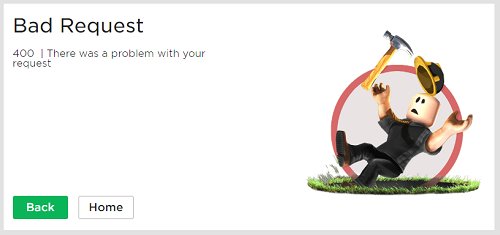
404 Sayfa Bulunamadı
Her zaman, artık var olmayan bir hesabın profil sayfasına veya o zamandan beri kaldırılmış bir sayfaya erişmeye çalıştığınızda bu hatayı görürsünüz.
Bazen, URL'yi yanlış yapıştırdıysanız da olabilir, bu nedenle doğru sayfada olup olmadığınızı kontrol edin.
500 Dahili Sunucu Hatası
Bu hata, sunucunun yanıtınızı işlemesinde bir sorun olduğu anlamına gelir. Bu, bir kesinti olduğu veya ayarlarınızda bir sorun olduğu anlamına gelebilir.
Bu hatayı almaya devam ederseniz, lütfen müşteri hizmetleri ile iletişime geçin .
503 Hizmet Kullanılamıyor / Hatalı İstek
Bu, beklenmedik bir sunucu kesintisi olduğunda olabilir. Herhangi bir bakım veya kesinti olup olmadığını görmek için Roblox'un sosyal hesaplarını kontrol edebilirsiniz.
504 Bu Sayfa Çalışmıyor
Tarayıcılar, siz ve sunucu arasındaki bağlantıda bir sorun olduğunda genellikle bu hatayı görüntüler. Bazen internet bağlantınızı sıfırlamak sorunu çözecektir. Diğer zamanlarda, bir kesinti nedeniyle olabilir.
Bilmemize izin ver
Yukarıda özetlenen adımları izlediyseniz, sorunlarınızı çözebilmeniz ve Roblox'u normal şekilde kullanmaya devam edebilmeniz gerekir. Bu harika bir oyun ve deneyiminizin kalıcı hata mesajlarıyla mahvolması utanç verici olur.
Bu hata mesajını hiç yaşadınız mı? Düzeltmeyi nasıl başardın? Aşağıdaki bölümde bir yorum bırakın ve sizin için hangi çözümün işe yaradığını bize bildirin!